:小白一键重装系统是惠州早早科技有限公司开发的一款一键重装系统软件,其简单、方便的操作步骤深受广大电脑用户的欢迎。一键重装完成,非常方便。小白一键重装系统无需安装,不需要USB启动盘,更不需要光驱,而是采用镜像系统进行安装,实现了真正的一键重装!
工具/原料:
系统版本:Windows 10
品牌型号: 华硕天选fa506iv
一、准备工具
1.U盘一个(至少8G)
2、能正常上网的电脑一台
4.下载:小白一键重装系统工具
二、安装思路
1、找一台可以正常使用的电脑和U盘,下载小白工具,然后制作U盘启动工具
2、将准备好的U盘工具插入无法开机的笔记本中,按启动热键进入U盘PE系统安装系统。
三、安装教程
1、打开下载的:小白一键重装系统工具,如下图:

2、制作U盘启动工具前请关闭电脑上的杀毒软件,以免影响制作效果,如下图:

3、在出现的界面中,我们选择左侧的生产系统栏,如下图:

4、此时我们插入U盘,记住U盘中的数据需要单独备份,否则会被格式化,如下图:

5、选择制作U盘,然后点击开始制作,如下图:

6、选择需要安装的系统镜像,我们选择win10 64位系统,然后点击开始制作,如下图:

7、点击确定,对U盘创建工具进行格式化,如下图:

8、接下来开始下载系统包和生产工具。在此期间不建议操作电脑,如下图:

9、最后会提示制作成功,我们点击取消,如下图:
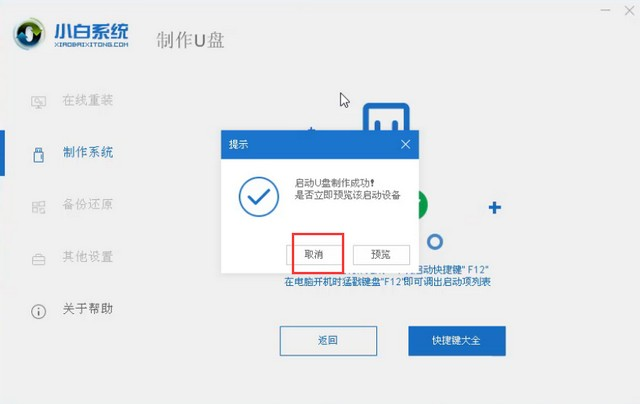
10、然后就可以退出U盘,插入需要重装系统的笔记本中进行操作,如下图:

11、重启笔记本,立即按启动热键(间断按)F12,如下图:

12、启动热键可以参考下图,如下图:

13、然后进入启动界面,在Boot Menu界面选择USB字样的启动选项,选择上下方向键并按回车键确认,参考下图:

14、出现小白系统界面,我们选择第一项启动win10x64位PE,然后回车进入,如下图:

15、加载完成后,会弹出小白安装工具。我们选择系统,点击安装,如下图:

16、选择安装的系统C盘,然后点击开始安装,如下图:

17、出现提示时,我们点击确定,如下图:

18、系统安装正式开始,请耐心等待,如下图:

19.安装完成后,我拔掉U盘,点击立即重启,如下图:

20、然后开始正式加载系统,期间会自动重启几次,然后进入系统安装成功,如下图:

以上就是使用U盘工具安装win10系统的教程。希望以上内容能够对您有所帮助。